OPNsense ist eine vielseitige Open-Source-Firewall- und Router-Software und basiert auf FreeBSD. Eine ihrer größten Stärken ist die Unterstützung verschiedener VPN-Clients, einschließlich OpenVPN. Mit dieser Anleitung kannst du NordVPN auf deiner OPNsense 21.x-Installation über den OpenVPN-Client einrichten und so deinen Internetverkehr sichern und verschlüsseln.
Zertifizierung
- Greife auf das OPNsense-Webinterface zu, indem du die LAN-IP des Routers in den Browser eingibst.
- Melde dich mit den Anmeldedaten an, die du für den Router eingerichtet hast. Falls nicht, gib den Standard-Benutzernamen und das Passwort ein.
-
Navigiere zu
System -> Trust -> Authorities und
klicke auf die Schaltfläche +Add . Du
solltest diesen Bildschirm sehen:
- Wir werden unser OPNsense so konfigurieren, dass es sich mit dem Server US 8561 verbindet, aber du solltest dich mit einem Server verbinden, der dir auf dieser Seite vorgeschlagen wird: https://my.nordaccount.com/dashboard/nordvpn/manual-configuration/server-recommendation/.
-
Den Hostnamen des Servers findest du direkt unter dem Servernamen.
- Mit den folgenden Schritten kannst du den für dich am besten geeigneten Server finden:
-
Melde dich mit deinem
Nord Account an
und klicke auf NordVPN.
-
Scrolle runter zu
Erweiterte Einstellungen (Advanced settings) und
klicke auf NordVPN manuell einrichten (Set up
NordVPN manually).
-
Wähle die Registerkarte Server-Empfehlung (Server
recommendation) aus. Je nach Standort wird dir der beste Server
empfohlen.
-
Wenn du auf Erweiterte Filter (Advanced filters)
klickst, kannst du die empfohlenen Server weiter anpassen, indem du
den Servertyp (Server Type) und das
Sicherheitsprotokoll (Security protocol) auswählst.
Mit diesen Schritten kannst du einen bestimmten Server auswählen:
-
-
Wähle unter NordVPN manuell einrichten (Set
up NordVPN manually) die Option
OpenVPN-Konfigurationsdateien (OpenVPN
configuration files).
-
Du findest den Server, mit dem du dich verbinden möchtest,
indem du die Suchleiste benutzt oder nach
unten scrollst. Anschließend kannst du sie durch Anklicken
von UDP herunterladen (Download UDP) oder
TCP herunterladen (Download TCP)
herunterladen.
-
Wenn du dich mit OpenVPN &
IKEv2 manuell verbindest, musst du den
Benutzernamen (Username) und das
Passwort (Password) aus der Registerkarte
Service-Anmeldedaten (Service credentials)
verwenden.
-
Klicke auf die Schaltfläche + Add . Fülle dann die Felder wie folgt aus:
Descriptive Name: NordVPN_US8561_CA
Method: Import an existing Certificate Authority
Certificate data: Füge den folgenden Inhalt ein:
Certificate Private Key: Leer lassen.\-----BEGIN CERTIFICATE----- MIIFCjCCAvKgAwIBAgIBATANBgkqhkiG9w0BAQ0FADA5MQswCQYDVQQGEwJQQTEQ MA4GA1UEChMHTm9yZFZQTjEYMBYGA1UEAxMPTm9yZFZQTiBSb290IENBMB4XDTE2 MDEwMTAwMDAwMFoXDTM1MTIzMTIzNTk1OVowOTELMAkGA1UEBhMCUEExEDAOBgNV BAoTB05vcmRWUE4xGDAWBgNVBAMTD05vcmRWUE4gUm9vdCBDQTCCAiIwDQYJKoZI hvcNAQEBBQADggIPADCCAgoCggIBAMkr/BYhyo0F2upsIMXwC6QvkZps3NN2/eQF kfQIS1gql0aejsKsEnmY0Kaon8uZCTXPsRH1gQNgg5D2gixdd1mJUvV3dE3y9FJr XMoDkXdCGBodvKJyU6lcfEVF6/UxHcbBguZK9UtRHS9eJYm3rpL/5huQMCppX7kU eQ8dpCwd3iKITqwd1ZudDqsWaU0vqzC2H55IyaZ/5/TnCk31Q1UP6BksbbuRcwOV skEDsm6YoWDnn/IIzGOYnFJRzQH5jTz3j1QBvRIuQuBuvUkfhx1FEwhwZigrcxXu MP+QgM54kezgziJUaZcOM2zF3lvrwMvXDMfNeIoJABv9ljw969xQ8czQCU5lMVmA 37ltv5Ec9U5hZuwk/9QO1Z+d/r6Jx0mlurS8gnCAKJgwa3kyZw6e4FZ8mYL4vpRR hPdvRTWCMJkeB4yBHyhxUmTRgJHm6YR3D6hcFAc9cQcTEl/I60tMdz33G6m0O42s Qt/+AR3YCY/RusWVBJB/qNS94EtNtj8iaebCQW1jHAhvGmFILVR9lzD0EzWKHkvy WEjmUVRgCDd6Ne3eFRNS73gdv/C3l5boYySeu4exkEYVxVRn8DhCxs0MnkMHWFK6 MyzXCCn+JnWFDYPfDKHvpff/kLDobtPBf+Lbch5wQy9quY27xaj0XwLyjOltpiST LWae/Q4vAgMBAAGjHTAbMAwGA1UdEwQFMAMBAf8wCwYDVR0PBAQDAgEGMA0GCSqG SIb3DQEBDQUAA4ICAQC9fUL2sZPxIN2mD32VeNySTgZlCEdVmlq471o/bDMP4B8g nQesFRtXY2ZCjs50Jm73B2LViL9qlREmI6vE5IC8IsRBJSV4ce1WYxyXro5rmVg/ k6a10rlsbK/eg//GHoJxDdXDOokLUSnxt7gk3QKpX6eCdh67p0PuWm/7WUJQxH2S DxsT9vB/iZriTIEe/ILoOQF0Aqp7AgNCcLcLAmbxXQkXYCCSB35Vp06u+eTWjG0/ pyS5V14stGtw+fA0DJp5ZJV4eqJ5LqxMlYvEZ/qKTEdoCeaXv2QEmN6dVqjDoTAo k0t5u4YRXzEVCfXAC3ocplNdtCA72wjFJcSbfif4BSC8bDACTXtnPC7nD0VndZLp +RiNLeiENhk0oTC+UVdSc+n2nJOzkCK0vYu0Ads4JGIB7g8IB3z2t9ICmsWrgnhd NdcOe15BincrGA8avQ1cWXsfIKEjbrnEuEk9b5jel6NfHtPKoHc9mDpRdNPISeVa wDBM1mJChneHt59Nh8Gah74+TM1jBsw4fhJPvoc7Atcg740JErb904mZfkIEmojC VPhBHVQ9LHBAdM8qFI2kRK0IynOmAZhexlP/aT/kpEsEPyaZQlnBn3An1CRz8h0S PApL8PytggYKeQmRhl499+6jLxcZ2IegLfqq41dzIjwHwTMplg+1pKIOVojpWA== \-----END CERTIFICATE-----
Serial for following certificate: Die Standardeinstellung beibehalten. Klicke auf Save
-
Wähle unter NordVPN manuell einrichten (Set
up NordVPN manually) die Option
OpenVPN-Konfigurationsdateien (OpenVPN
configuration files).
-
Einrichten des VPN-Clients
Navigiere zu VPN -> OpenVPN -> Clients und klicke auf +Add. Fülle dann die Felder wie folgt aus:
GENERAL INFORMATION
Disabled: Deaktiviert lassen.
Description: Beliebiger Name. Wir werden NordVPN_US8561 verwenden.
Server mode: Peer to Peer (SSL/TLS);
Protocol: UDP4 (du
kannst auch TCP4 verwenden);
Device mode: tun;
Interface: any;
Remote server:
Host or address: us8561.nordvpn.com (ändere den
Hostnamen des Servers, den du verwenden willst);
Port: 1194 (verwende 443, wenn du TCP verwendest);
Retry DNS resolution: markiert;
Proxy host or address: leer lassen;
Proxy port: leer lassen;
Proxy Authentication: None;
Authentication
USER AUTHENTICATION SETTINGS
User name/pass: Gib die NordVPN-Service-Anmeldedaten, den Benutzernamen und das Passwort ein.
Um die NordVPN-Service-Anmeldedaten zu finden, melde dich mit deinem Nord Account an, klicke auf NordVPN und unter Manuelle Einrichtung (Manual setup) auf Service-Anmeldedaten (Service credentials). Hier findest du den Benutzernamen und das Passwort, die du für die manuelle Verbindung benötigst.
Renegotiate time: leer lassen;
CRYPTOGRAPHIC SETTINGS
TLS Authentication: Enabled – Authentication only
TLS Shared Key: Füge den Inhalt unten ein.
\-----BEGIN OpenVPN Static key V1-----
e685bdaf659a25a200e2b9e39e51ff03
0fc72cf1ce07232bd8b2be5e6c670143
f51e937e670eee09d4f2ea5a6e4e6996
5db852c275351b86fc4ca892d78ae002
d6f70d029bd79c4d1c26cf14e9588033
cf639f8a74809f29f72b9d58f9b8f5fe
fc7938eade40e9fed6cb92184abb2cc1
0eb1a296df243b251df0643d53724cdb
5a92a1d6cb817804c4a9319b57d53be5
80815bcfcb2df55018cc83fc43bc7ff8
2d51f9b88364776ee9d12fc85cc7ea5b
9741c4f598c485316db066d52db4540e
212e1518a9bd4828219e24b20d88f598
a196c9de96012090e333519ae18d3509
9427e7b372d348d352dc4c85e18cd4b9
3f8a56ddb2e64eb67adfc9b337157ff4
\-----END OpenVPN Static key V1-----
Peer Certificate Authority: NordVPN_US8601_CA;
Client Certificate: Keines (Benutzername und Passwort erforderlich);
Encryption Algorithm: AES-256-GCM;
Auth Digest Algorithm: SHA512;
TUNNEL SETTINGS:
IPv4 tunnel network: leer lassen;
IPv6 tunnel network: leer lassen;
IPv4 remote network: leer lassen;
IPv6 remote network: leer lassen;
Limit outgoing bandwidth: leer
lassen;
Compression: Legacy - Disabled LZO algorithm
(--comp-lzo no)
Type-of-service: nicht markiert;
Don’t pull routes: nicht markiert;
Don’t add/remove routes:
markiert.
ADVANCED CONFIGURATION:
Advanced: Füge den Inhalt unten ein.
remote-random;
tun-mtu 1500;
tun-mtu-extra 32;
mssfix 1450;
persist-key;
persist-tun;
reneg-sec 0;
remote-cert-tls server;
Verbosity level: 3 (recommended);
Klicke auf Save.
Einrichten und Aktivieren der OpenVPN-Schnittstelle
-
-
-
-
Navigiere
zu Interfaces -> Assignments und
klicke auf + neben New Interface. Standardmäßig ist es ovpnc1.
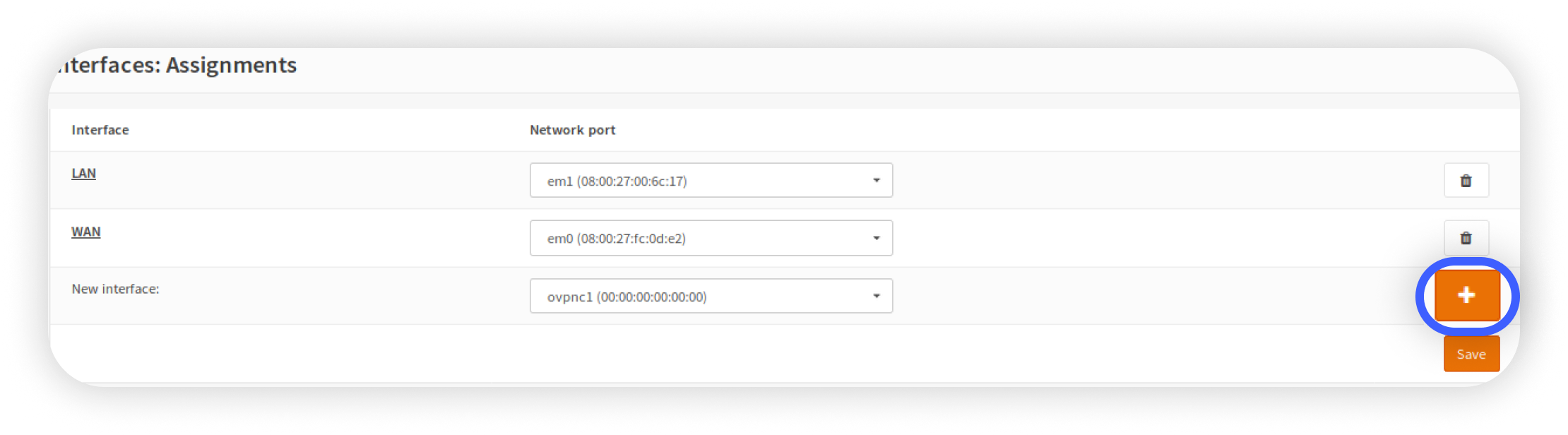-
Klicke auf das Feld OPT1, um die
Schnittstelle zu bearbeiten.
-
Klicke auf Enable Interface und nimm die folgenden Änderungen vor:
Description: NordVPN (oder eine
beliebige Beschreibung);
Block private networks: Deaktiviert lassen.
Block bogon networks: Deaktiviert lassen.
IPv4 Configuration Type: None;
IPv6 Configuration Type: None;
MAC address: Deaktiviert lassen;
MTU: Deaktiviert lassen;
MSS: Deaktiviert lassen; Du brauchst die DHCP-Client-Konfiguration nicht zu ändern und kannst einfach auf die Schaltfläche Save klicken.
Klicke auf die Schaltfläche Apply changes. -
Navigiere
zu Services -> Unbound DNS -> General.
Enable: markiert;
Listen port: 53;
Network Interfaces: All;
DNSSEC: nicht markiert;
DHCP Registration: markiert;
DHCP Domain Override: leer lassen;
DHCP Static Mappings: markiert;
IPv6 Link-local: nicht markiert;
TXT Comment Support: nicht markiert;
DNS Query Forwarding: markiert;
Local Zone Type: Transparent;
Custom options: leer lassen;
Outgoing Network Interfaces: NordVPN (oder welchen Namen auch immer du deiner OpenVPN-Schnittstelle gegeben hast);
WPAD Records: nicht markiert;
Klicke auf Save und Apply changes. -
Navigiere
zu Services -> Unbound DNS -> Advanced und
überprüfe die folgenden Optionen:
Hide Identity: markiert
Hide Version: markiert
Prefetch Support: markiert
Prefetch DNS Key Support: markiert Lass alles andere so, wie es standardmäßig eingestellt ist, und klicke auf Save und Apply Settings. - Navigiere zu Firewall -> NAT -> Outbound, wähle Hybrid outbound NAT rule generation (automatically generated rules are applied after manual rules) und klicke auf Save und Apply Changes.
- Klicke auf die Schaltfläche +Add am oberen Rand. Wähle im Bearbeitungsmenü Interface als NordVPN. Lass alles andere so, wie es standardmäßig eingestellt ist, und klicke auf Save und Apply Changes.
-
Navigiere
zu Firewall -> Rules -> LAN und
lösche die Regel IPv6. Klicke
danach auf die Schaltfläche „Edit“ neben „IPv4“. Scrolle
nach unten und wähle unter Advanced features
als Gateway die Option
NORDVPN_VPN4 aus.Klicke
auf Save. Klicke dann auf
+Add, ändere Source in
LAN net und
Destination in
LAN Address, ändere sonst nichts und
klicke auf Save und
Apply Changes.
-
Navigiere zu System ->
Settings ->
General und nimm die folgenden
Änderungen vor: Aktiviere unter
Networking die Option
Prefer IPv4 over IPv6.
DNS servers:
103.86.96.100, Use Gateway: none;
103.86.99.100, Use Gateway: none. Deaktiviere unter DNS server options das Kontrollkästchen Allow DNS server list to be overridden by DHCP/PPP on WAN. Klicke auf Save und Apply Changes.
-
Navigiere zu
System -> Gateways -> Single und
nimm die folgenden Änderungen vor:
Bearbeite NORDVPN\_VPN6 -> klicke auf Disabled.Klicke auf Save und Apply Changes. -
Jetzt kannst du
zu VPN -> OpenVPN -> Connection Status navigieren und es sollte angezeigt werden, dass
der Dienst „up“ ist:
 Starte die Verbindung neu, um die virtuelle OpenVPN-Adresse den Schnittstellen zuzuweisen. -
Navigiere zu Lobby -> Dashboard und bestätige, dass
die NordVPN-Schnittstelle eine IP-Adresse hat.
- Du kannst auch die Logdatei der Verbindung unter VPN -> OpenVPN -> Log File überprüfen. Wenn du Probleme mit der Verbindung hast, sende die Logdatei bitte an unseren Kundensupport, damit wir dir weiterhelfen können.
-
Klicke auf das Feld OPT1, um die
Schnittstelle zu bearbeiten.
-
Navigiere
zu Interfaces -> Assignments und
klicke auf + neben New Interface. Standardmäßig ist es ovpnc1.
-
-